Liste complète des variables d’environnement sur Windows 11, 10
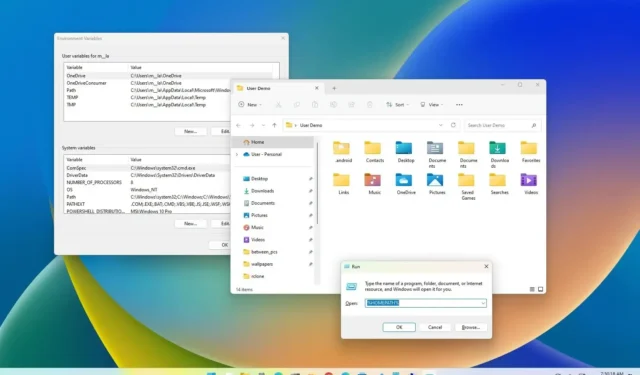
MISE À JOUR LE 01/08/2023 : Sous Windows 11 (et 10), les variables d’environnement sont des noms prédéfinis représentant le chemin d’accès à certains emplacements du système d’exploitation, tels qu’un lecteur ou un fichier ou dossier particulier.
Les variables d’environnement peuvent être utiles dans de nombreux scénarios, mais elles sont particulièrement utiles si vous êtes un administrateur réseau ou si vous dépannez un appareil, car vous pouvez naviguer rapidement vers certains emplacements sans même connaître le nom d’utilisateur ou le chemin d’accès complet à un dossier système.
Par exemple, au lieu de parcourir un chemin comme « C:\Users\UserName\AppData\Roaming », vous pouvez ouvrir la commande « Exécuter » , saisir cette variable « %APPDATA% » et appuyer sur Entrée pour accéder au même chemin. Ou vous pouvez utiliser la variable « % HOMEPATH% » pour accéder à l’emplacement du dossier de profil par défaut de l’utilisateur actuel (où le système stocke les dossiers pour le bureau, les documents, les téléchargements et OneDrive).
Ce guide vous apprendra la liste des variables d’environnement les plus courantes que vous pouvez utiliser sur Windows 11 (et sur Windows 10 ).
Variables d’environnement par défaut de Windows 11 (et 10)
| Variable | Windows 10 |
|---|---|
| %ALLUSERSPROFILE% | C:\ProgramData |
| %DONNÉES D’APPLICATION% | C:\Users\{nom d’utilisateur}\AppData\Roaming |
| %COMMONPROGRAMFILES% | C:\Program Files\Fichiers communs |
| %COMMONPROGRAMFILES(x86)% | C:\Program Files (x86)\Fichiers communs |
| %CommonProgramW6432% | C:\Program Files\Fichiers communs |
| %COMSPEC% | C:\Windows\System32\cmd.exe |
| %HOMEDRIVE% | C:\ |
| %HOMEPATH% | C:\Utilisateurs\{nom d’utilisateur} |
| %LOCALAPPDATA% | C:\Users\{nom d’utilisateur}\AppData\Local |
| %LOGONSERVER% | \\{domain_logon_server} |
| %CHEMIN% | C:\Windows\system32;C:\Windows;C:\Windows\System32\Wbem |
| %PathExt% | .com;.exe;.bat;.cmd;.vbs;.vbe;.js;.jse;.wsf;.wsh;.msc |
| %DONNÉES DE PROGRAMME% | C:\ProgramData |
| %FICHIERS DE PROGRAMME% | C:\Fichiers programme |
| %ProgramW6432% | C:\Fichiers programme |
| %PROGRAMFILES(X86)% | C:\Fichiers de programme (x86) |
| %RAPIDE% | $P$G |
| %SystemDrive% | C : |
| %SystemRoot% | C:\Windows |
| %TEMP% | C:\Users\{nom d’utilisateur}\AppData\Local\Temp |
| %TMP% | C:\Users\{nom d’utilisateur}\AppData\Local\Temp |
| %DOMAINEUTILISATEUR% | Domaine utilisateur associé à l’utilisateur actuel. |
| %USERDOMAIN_ROAMINGPROFILE% | Domaine utilisateur associé au profil itinérant. |
| %NOM D’UTILISATEUR% | {nom d’utilisateur} |
| %PROFIL DE L’UTILISATEUR% | C:\Utilisateurs\{nom d’utilisateur} |
| %WINDIR% | C:\Windows |
| %PUBLIC% | C:\Utilisateurs\Public |
| %PSModulePath% | %SystemRoot%\system32\WindowsPowerShell\v1.0\Modules\ |
| %OneDrive% | C:\Users\{nom d’utilisateur}\OneDrive |
| %DriverData% | C:\Windows\System32\Drivers\DriverData |
| %CD% | Affiche le chemin du répertoire actuel. (Invite de commandes.) |
| %CMDCMDLINE% | Affiche la ligne de commande utilisée pour lancer la session d’invite de commande en cours. (Invite de commandes.) |
| %CMDEXTVERSION% | Affiche le nombre d’extensions de processeur de commandes actuelles. (Invite de commandes.) |
| %NOM DE L’ORDINATEUR% | Affiche le nom du système. |
| %DATE% | Affiche la date actuelle. (Invite de commandes.) |
| %TEMPS% | Temps de sortie. (Invite de commandes.) |
| %ERRORLEVEL% | Affiche le nombre de définitions de l’état de sortie de la commande précédente. (Invite de commandes.) |
| %PROCESSOR_IDENTIFIER% | Identifiant du processeur de sortie. |
| %PROCESSOR_LEVEL% | Sorties niveau processeur. |
| %PROCESSOR_REVISION% | Sorties révision du processeur. |
| %NUMBER_OF_PROCESSORS % | Affiche le nombre de cœurs physiques et virtuels. |
| %ALÉATOIRE% | Sort un nombre aléatoire de 0 à 32767. |
| %OS% | Windows_NT |
Bien que vous puissiez utiliser des variables d’environnement pour accéder rapidement à certains emplacements dans Windows 11, vous utiliserez généralement ces variables lors de la création d’un script ou d’une application.
Gardez à l’esprit que certaines des variables mentionnées ne sont pas spécifiques à un emplacement, notamment %COMPUTERNAME%, %PATHEXT%, %PROMPT%, %USERDOMAIN%, %USERNAME%.
Vous pouvez toujours afficher toutes les variables d’environnement disponibles sur votre appareil à l’aide de la Get-ChildItem Env: | Sort Namecommande PowerShell.
Bien que ce guide se concentre sur Windows 10 et 11, il est important de noter que ces variables fonctionneront également sur Windows 8.1, Windows 7 et Windows Vista.



Laisser un commentaire